Bạn lỡ tay xóa mất ảnh, video quan trọng trên iPhone hoặc iPad? Đừng lo lắng, bài viết này sẽ hướng dẫn bạn chi tiết cách lấy lại dữ liệu từ iCloud một cách nhanh chóng và hiệu quả. Chúng tôi sẽ cung cấp các phương pháp đã được chứng minh, giúp bạn khôi phục dữ liệu quan trọng một cách dễ dàng, ngay cả khi bạn không rành về công nghệ.
1. Tổng Quan Về Việc Lấy Lại Dữ Liệu Từ iCloud
iCloud là một dịch vụ lưu trữ đám mây mạnh mẽ của Apple, cho phép bạn sao lưu dữ liệu từ các thiết bị Apple như iPhone, iPad, Mac và iPod Touch. Việc lấy lại dữ liệu từ iCloud trở nên vô cùng quan trọng khi bạn vô tình xóa mất dữ liệu, thiết bị bị hỏng hoặc bị mất. May mắn thay, Apple cung cấp nhiều cách khác nhau để bạn khôi phục dữ liệu đã lưu trên iCloud.
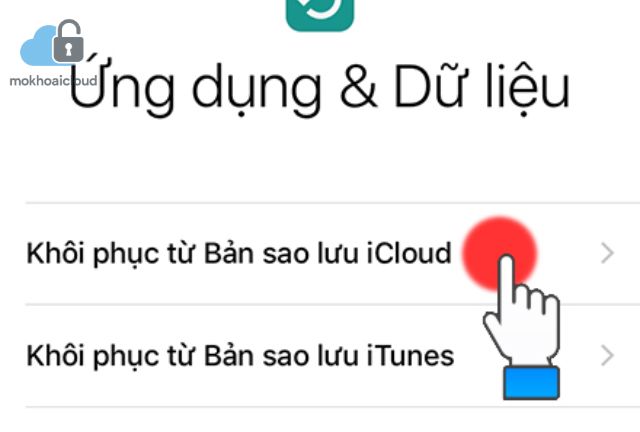
2. Các Phương Pháp Lấy Lại Dữ Liệu Từ iCloud
Dưới đây là những phương pháp phổ biến và hiệu quả nhất để lấy lại dữ liệu từ iCloud:
2.1. Khôi Phục Từ Bản Sao Lưu iCloud (iCloud Backup)
Đây là phương pháp chính và được khuyến nghị để khôi phục toàn bộ dữ liệu từ iCloud.
- Bước 1: Đảm bảo bạn có bản sao lưu iCloud gần nhất. Vào Cài đặt > [Tên của bạn] > iCloud > Sao lưu iCloud. Kiểm tra ngày giờ sao lưu gần nhất.
- Bước 2: Xóa tất cả nội dung và cài đặt trên iPhone hoặc iPad của bạn. Vào Cài đặt > Cài đặt chung > Chuyển hoặc đặt lại iPhone > Xóa tất cả nội dung và cài đặt. Lưu ý: thao tác này sẽ xóa sạch dữ liệu trên thiết bị, hãy chắc chắn bạn đã sao lưu dữ liệu quan trọng.
- Bước 3: Khởi động lại thiết bị và làm theo hướng dẫn trên màn hình cho đến khi bạn đến màn hình Ứng dụng & Dữ liệu.
- Bước 4: Chọn Khôi phục từ Bản sao lưu iCloud và đăng nhập bằng Apple ID của bạn.
- Bước 5: Chọn bản sao lưu iCloud mới nhất và đợi quá trình khôi phục hoàn tất. Quá trình này có thể mất một khoảng thời gian tùy thuộc vào kích thước bản sao lưu và tốc độ kết nối internet.
Để hiểu rõ hơn về [cách đăng nhập icloud trên appstore](https://mokhoaicloud.com/cach-dang-nhap-icloud-tren-app-store.html), bạn có thể tham khảo hướng dẫn chi tiết trên trang web của chúng tôi.
2.2. Khôi Phục Ảnh Đã Xóa Gần Đây Từ iCloud Photos
Nếu bạn chỉ muốn khôi phục ảnh và video đã xóa, đây là cách nhanh nhất:
- Bước 1: Truy cập ứng dụng Ảnh trên iPhone hoặc iPad của bạn.
- Bước 2: Chuyển đến tab Album.
- Bước 3: Cuộn xuống và chọn Đã xóa gần đây.
- Bước 4: Chọn ảnh hoặc video bạn muốn khôi phục và nhấn Khôi phục. Các mục đã xóa sẽ được lưu trữ ở đây trong vòng 30 ngày trước khi bị xóa vĩnh viễn.
2.3. Khôi Phục Danh Bạ Đã Xóa Từ iCloud
Bạn vô tình xóa mất một số liên lạc quan trọng? Hãy làm theo các bước sau:
- Bước 1: Truy cập trang web iCloud.com trên máy tính của bạn và đăng nhập bằng Apple ID.
- Bước 2: Nhấp vào Cài đặt tài khoản.
- Bước 3: Cuộn xuống phần Nâng cao và chọn Khôi phục Danh bạ.
- Bước 4: Chọn bản sao lưu danh bạ bạn muốn khôi phục và nhấp vào Khôi phục. Lưu ý rằng thao tác này sẽ thay thế danh bạ hiện tại của bạn bằng bản sao lưu đã chọn.
2.4. Khôi Phục Lịch, Nhắc Nhở và Dấu Trang Safari
Tương tự như danh bạ, bạn có thể khôi phục các mục này từ iCloud.com:
- Bước 1: Truy cập iCloud.com và đăng nhập.
- Bước 2: Nhấp vào Cài đặt tài khoản.
- Bước 3: Cuộn xuống phần Nâng cao và chọn Khôi phục Lịch và Nhắc nhở hoặc Khôi phục Dấu trang.
- Bước 4: Chọn bản sao lưu bạn muốn khôi phục và nhấp vào Khôi phục.
2.5. Khôi phục File từ iCloud Drive
Nếu bạn sử dụng iCloud Drive để lưu trữ tài liệu, bạn có thể khôi phục các tệp đã xóa:
- Bước 1: Truy cập iCloud.com và đăng nhập.
- Bước 2: Chọn iCloud Drive.
- Bước 3: Kiểm tra thư mục Đã xóa gần đây để tìm các tệp bạn muốn khôi phục.
- Bước 4: Chọn tệp và nhấp vào Khôi phục.

3. Mẹo Để Tránh Mất Dữ Liệu Trong Tương Lai
Để tránh tình trạng mất dữ liệu và phải lấy lại dữ liệu từ iCloud trong tương lai, hãy ghi nhớ những lời khuyên sau:
- Bật Sao lưu iCloud: Đảm bảo rằng tính năng sao lưu iCloud được bật trên thiết bị của bạn.
- Sao lưu thường xuyên: Thực hiện sao lưu iCloud thường xuyên, lý tưởng nhất là hàng ngày hoặc hàng tuần.
- Kiểm tra dung lượng iCloud: Đảm bảo bạn có đủ dung lượng iCloud để lưu trữ dữ liệu của mình. Nếu không, hãy nâng cấp gói dung lượng hoặc xóa bớt dữ liệu không cần thiết.
- Cẩn thận khi xóa dữ liệu: Hãy suy nghĩ kỹ trước khi xóa bất kỳ dữ liệu nào trên thiết bị của bạn.
- Sử dụng mật khẩu mạnh: Bảo vệ tài khoản Apple ID của bạn bằng mật khẩu mạnh và bật xác thực hai yếu tố.
4. Giải Quyết Các Vấn Đề Thường Gặp Khi Lấy Lại Dữ Liệu Từ iCloud
Một số người dùng có thể gặp phải các vấn đề khi lấy lại dữ liệu từ iCloud. Dưới đây là một số vấn đề phổ biến và cách giải quyết:
- Không đủ dung lượng iCloud: Nâng cấp gói dung lượng iCloud hoặc xóa bớt dữ liệu không cần thiết.
- Quá trình khôi phục bị chậm: Đảm bảo bạn có kết nối internet ổn định và đủ mạnh.
- Không tìm thấy bản sao lưu: Kiểm tra xem bạn đã bật tính năng sao lưu iCloud hay chưa.
- Mất mật khẩu Apple ID: Sử dụng quy trình khôi phục mật khẩu của Apple để lấy lại quyền truy cập vào tài khoản của bạn.
5. FAQ (Câu Hỏi Thường Gặp)
- Tôi có thể lấy lại dữ liệu từ iCloud mà không cần đặt lại iPhone không?
Có, bạn có thể khôi phục ảnh, danh bạ, lịch và các mục khác từ iCloud.com mà không cần đặt lại iPhone. Tuy nhiên, để khôi phục toàn bộ dữ liệu, bạn cần khôi phục từ bản sao lưu iCloud, việc này đòi hỏi phải đặt lại thiết bị.
- Dữ liệu đã xóa khỏi iCloud Photos có khôi phục được không?
Ảnh và video đã xóa sẽ được lưu trữ trong album “Đã xóa gần đây” trong vòng 30 ngày. Sau 30 ngày, chúng sẽ bị xóa vĩnh viễn và không thể khôi phục.
- Tôi có thể khôi phục dữ liệu từ iCloud nếu tôi quên mật khẩu Apple ID của mình không?
Bạn cần khôi phục mật khẩu Apple ID của mình trước khi có thể truy cập và khôi phục dữ liệu từ iCloud. Apple cung cấp quy trình khôi phục mật khẩu trực tuyến.
Lấy lại dữ liệu từ iCloud là một quá trình tương đối đơn giản nếu bạn làm theo đúng hướng dẫn. Hãy luôn nhớ sao lưu dữ liệu của bạn thường xuyên và cẩn thận khi xóa bất kỳ dữ liệu nào. Nếu bạn gặp bất kỳ vấn đề nào, hãy tham khảo trang web Mokhoaicloud.com để được hỗ trợ và tư vấn chi tiết. Chúng tôi luôn sẵn sàng giúp bạn bảo vệ dữ liệu quan trọng của mình.
